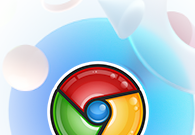如何在Chrome中启用Safe
Chrome浏览器不仅是一个强大的网络工具,它还提供了一系列的安全功能来保护用户的在线隐私和安全。本教程将详细介绍如何在Chrome浏览器中启用安全浏览功能,以帮助用户更安全地浏览互联网。

一、什么是安全浏览(Safe Browsing)
Chrome的安全浏览功能通过实时检查您访问的网站和下载的文件,与Google的不安全网站列表进行比对,从而防止用户访问恶意网站或下载危险的文件。它包括标准保护和增强型保护两种模式。
二、启用标准保护
1.打开Chrome浏览器:点击浏览器右上角的用户图标,然后选择“设置”。
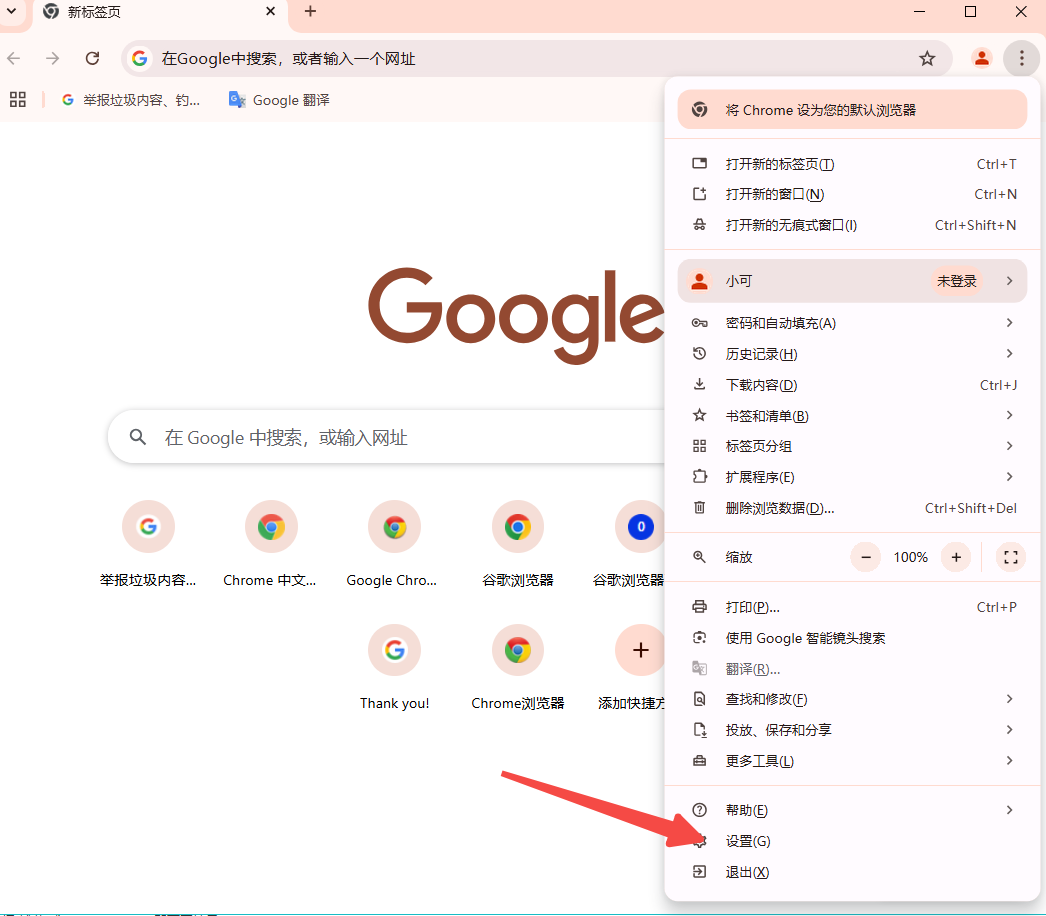
2.进入隐私和安全设置:在设置菜单中,选择“隐私和安全”,然后找到“安全浏览”选项。
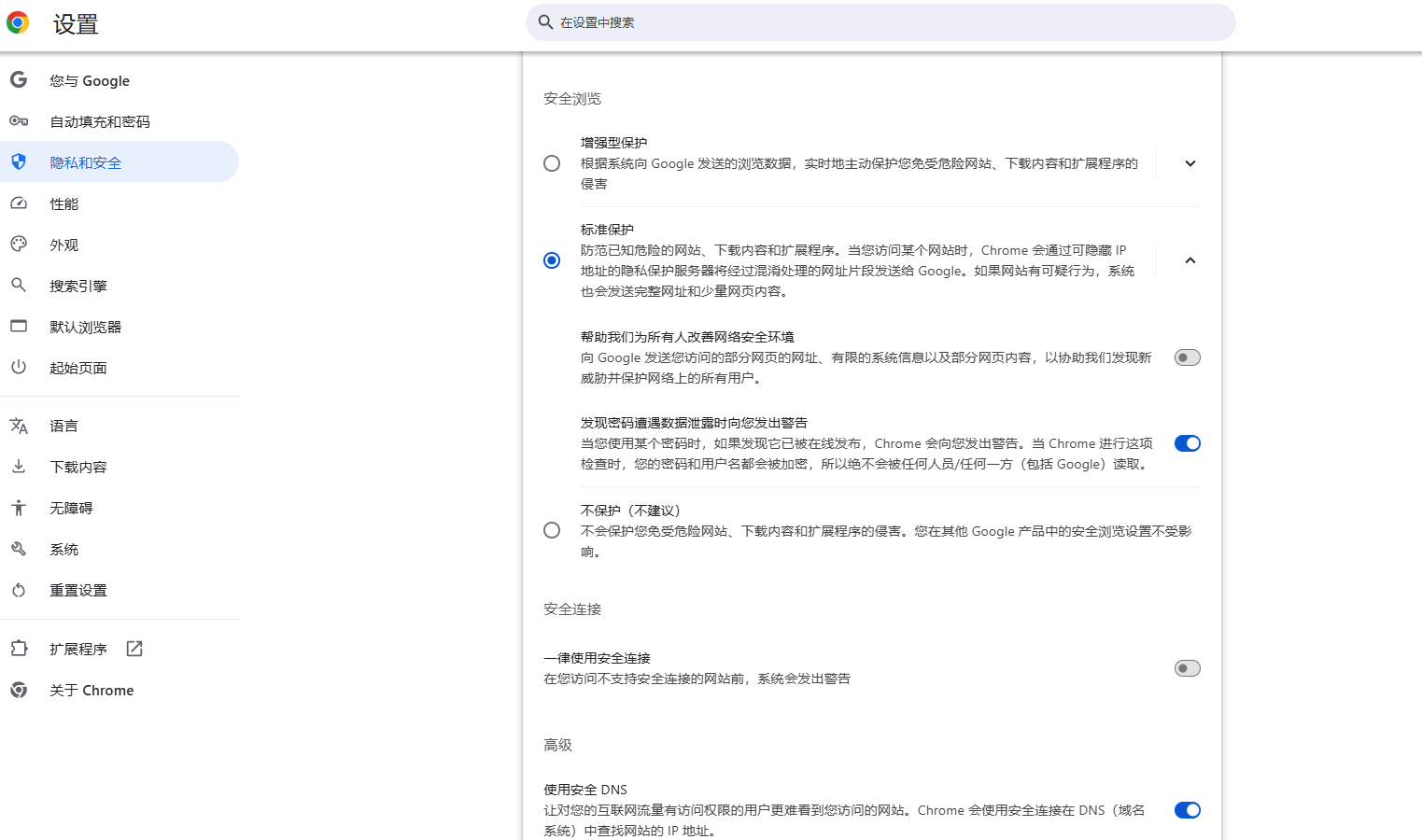
3.启用标准保护:在“安全浏览”部分,选择“标准保护”。这将启用基础级别的安全浏览功能,Chrome会自动更新不安全网站列表,并在检测到潜在威胁时发出警告。
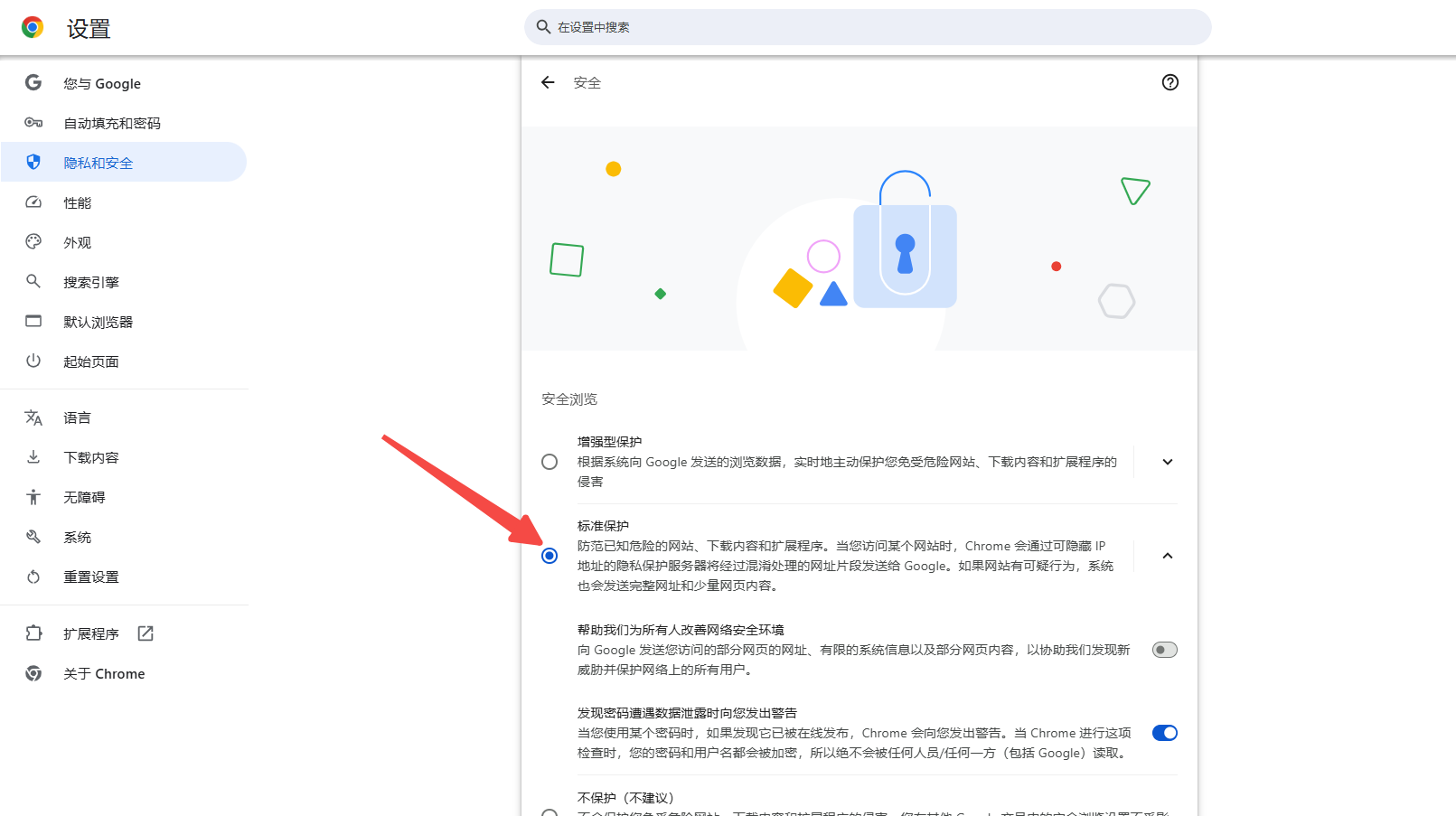
三、启用增强型保护
1.访问设置菜单:同样点击右上角的用户图标,然后选择“设置”。
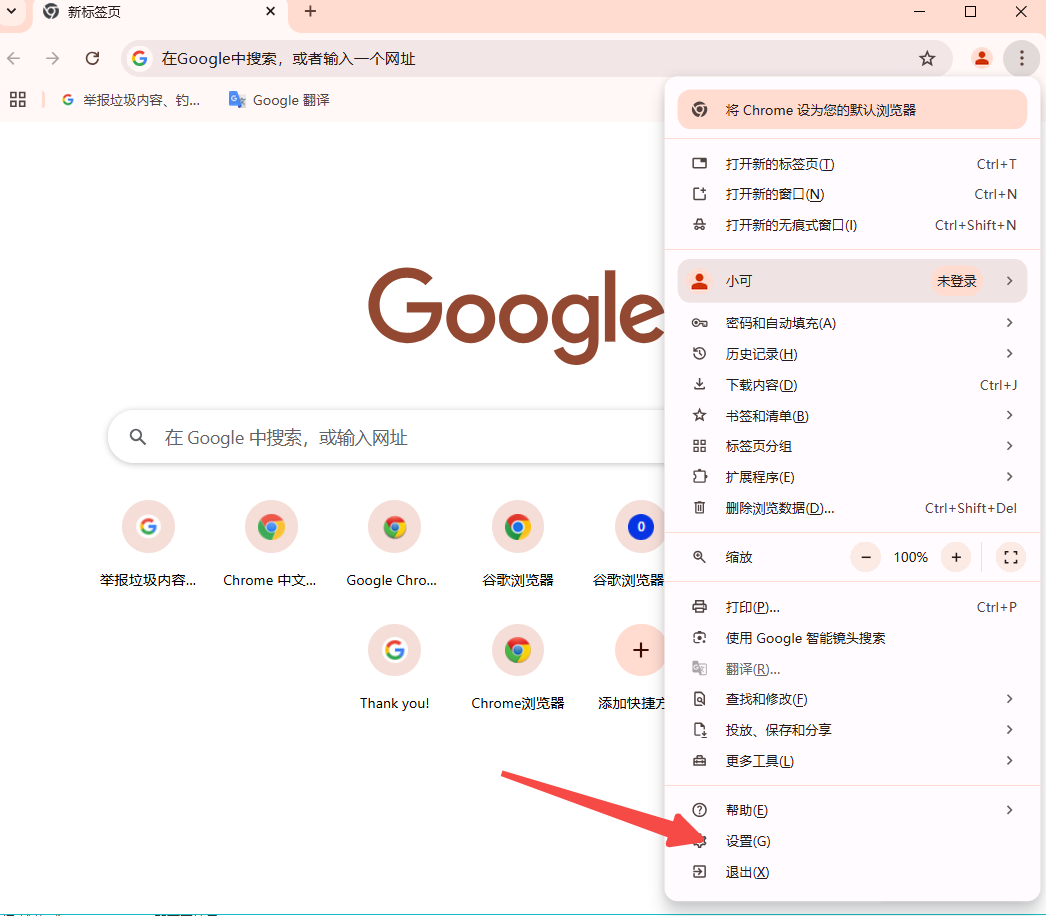
2.进入隐私和安全设置:在设置菜单中,选择“隐私和安全”,然后找到并点击“安全浏览”选项。
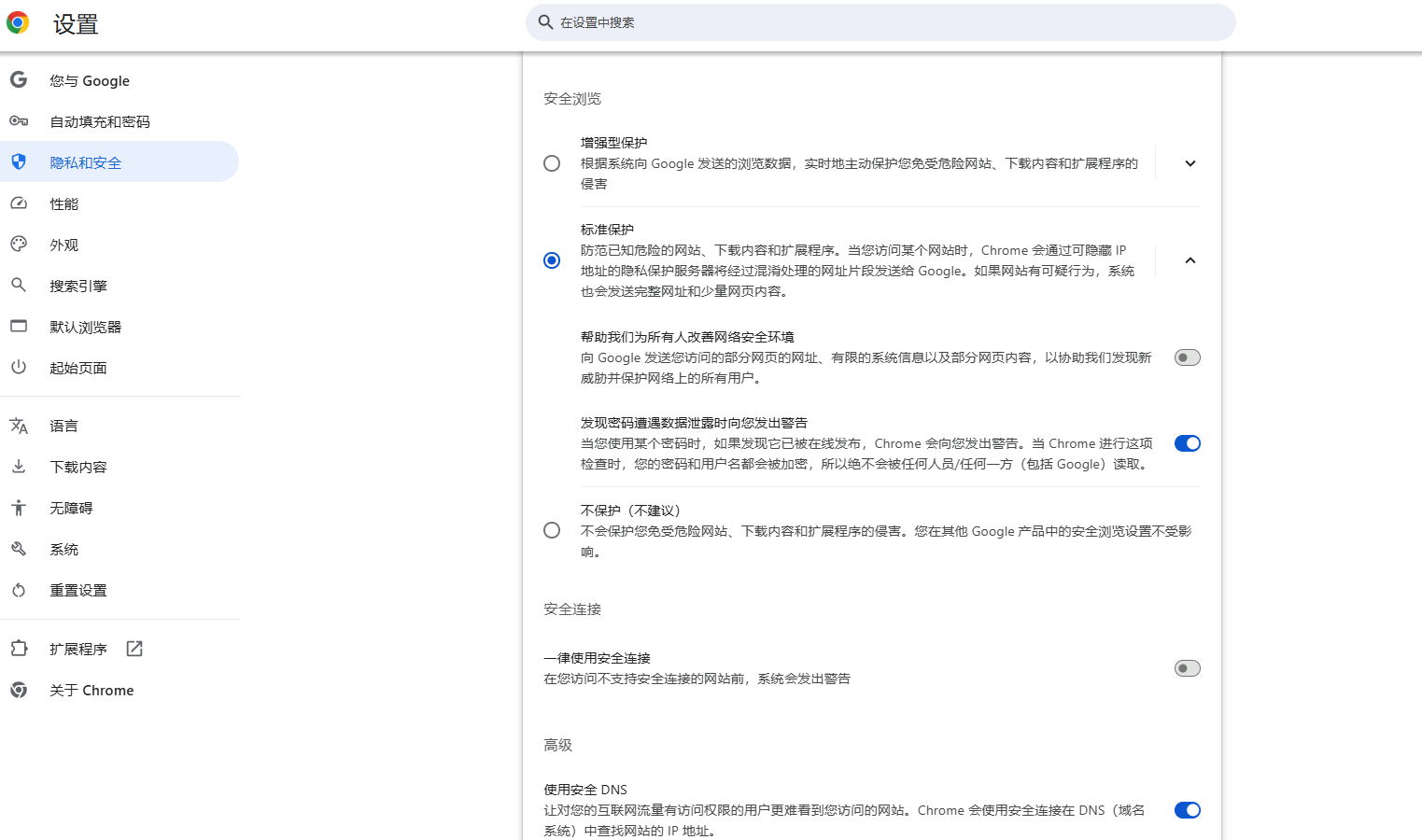
3.启用增强型保护:在“安全浏览”部分,选择“增强型保护”。这种模式不仅包括标准保护的所有功能,还会向Google发送更多数据,如网址、网页内容样本和下载文件等,以便提供更强大和个性化的保护措施。
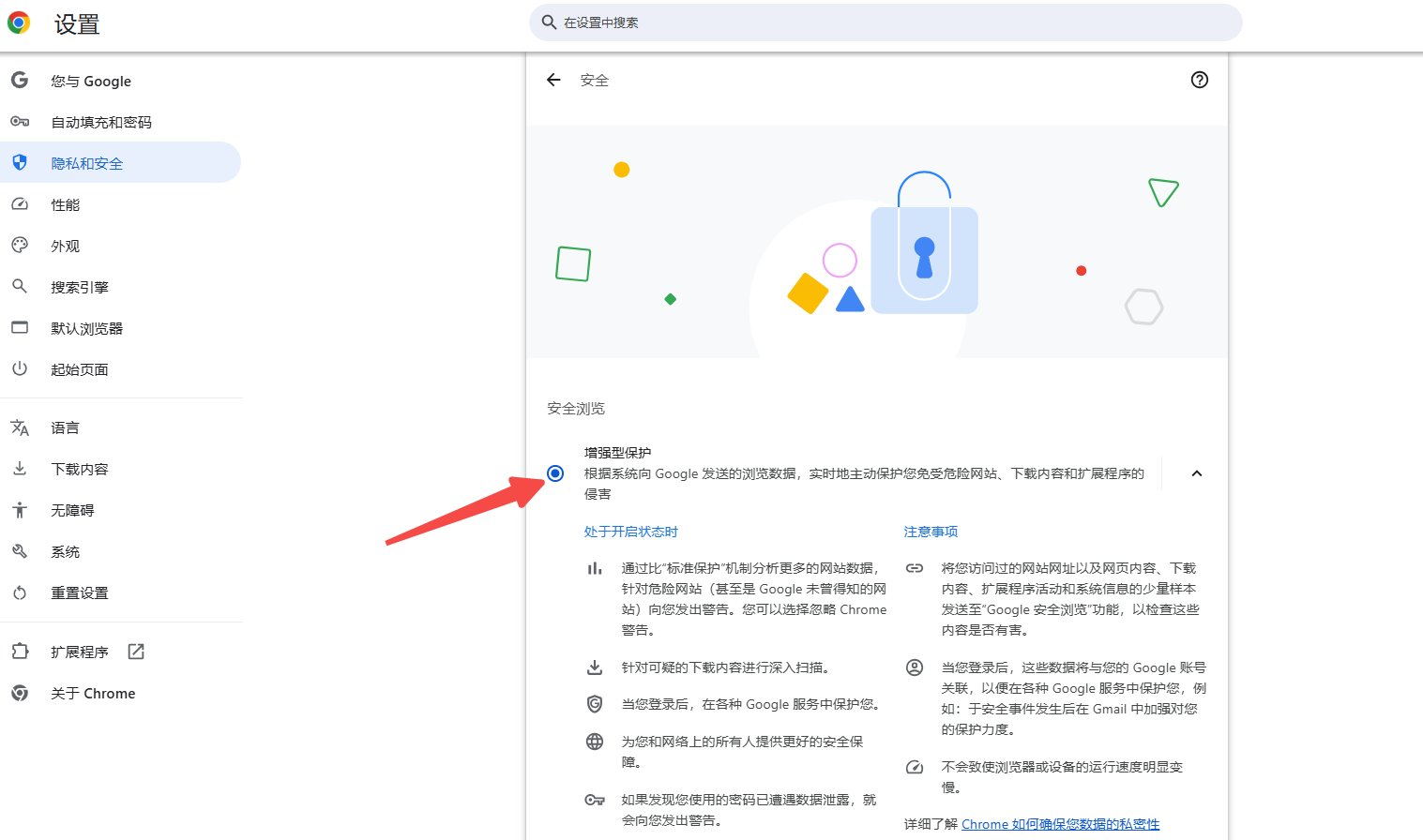
四、调整隐私设置
1.返回上一级菜单:在“隐私和安全”页面下,点击“Cookie及其他网站数据”选项。
2.配置Cookie设置:您可以在此管理Cookie的权限,阻止第三方Cookies,或者清除所有Cookies,以进一步保护您的隐私。
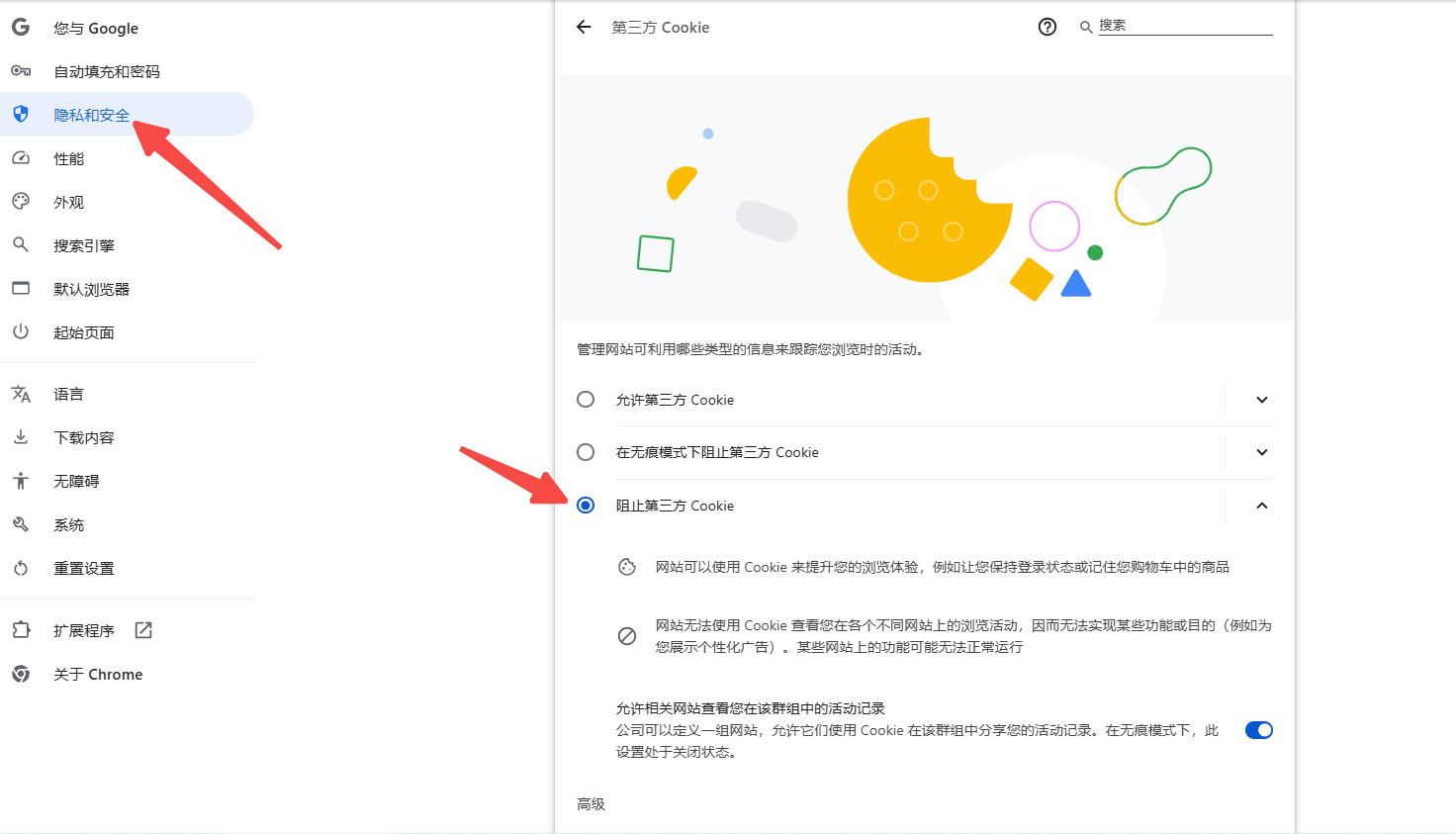
3.管理网站设置:在“网站设置”中,您可以为每个网站单独配置权限,例如位置、摄像头、麦克风等权限。
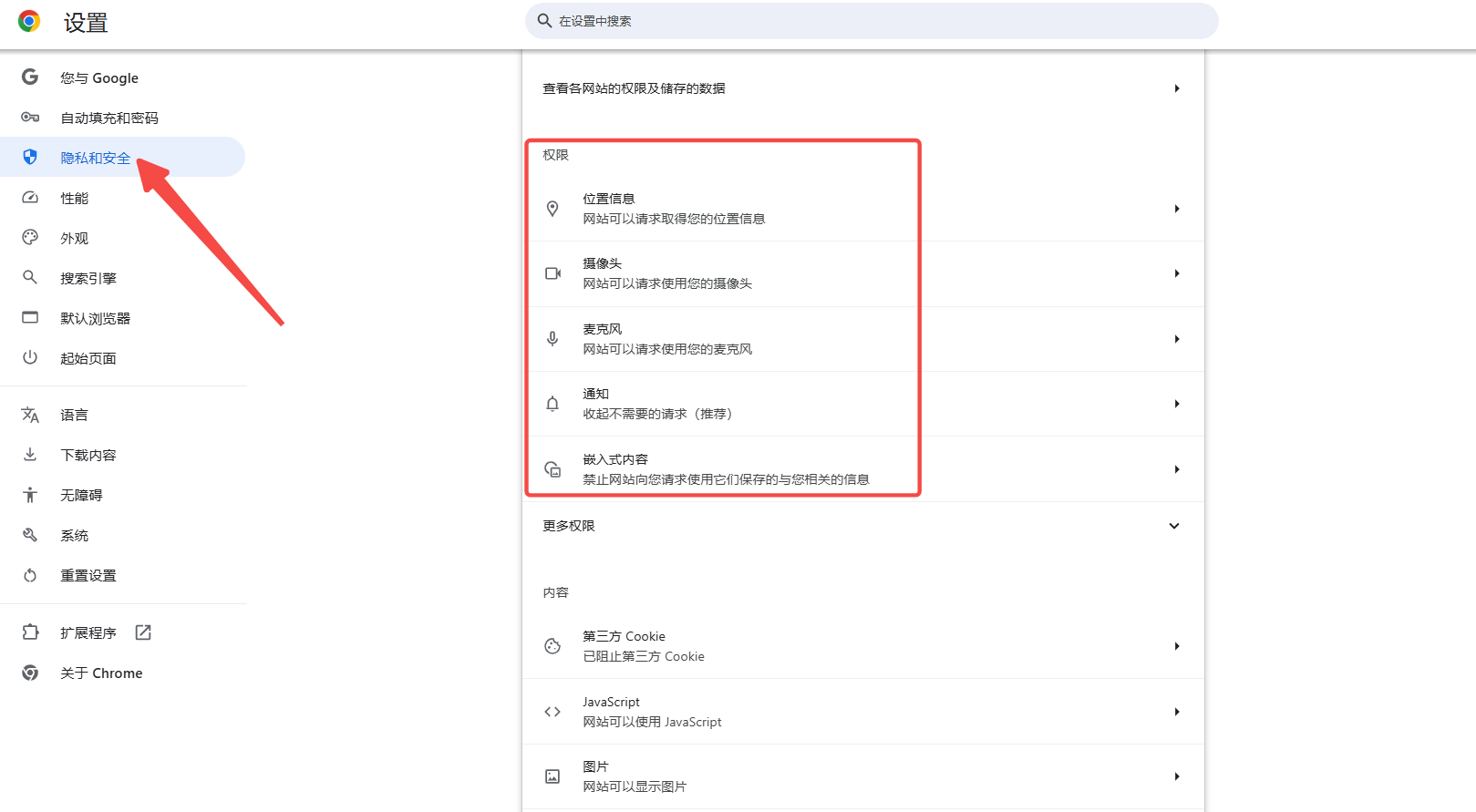
五、使用隐身模式
1.启动隐身模式:点击右上角的三个点图标,然后选择“新建无痕窗口”,或者使用快捷键Ctrl+Shift+N(Windows/Linux)/Cmd+Shift+N(Mac)。
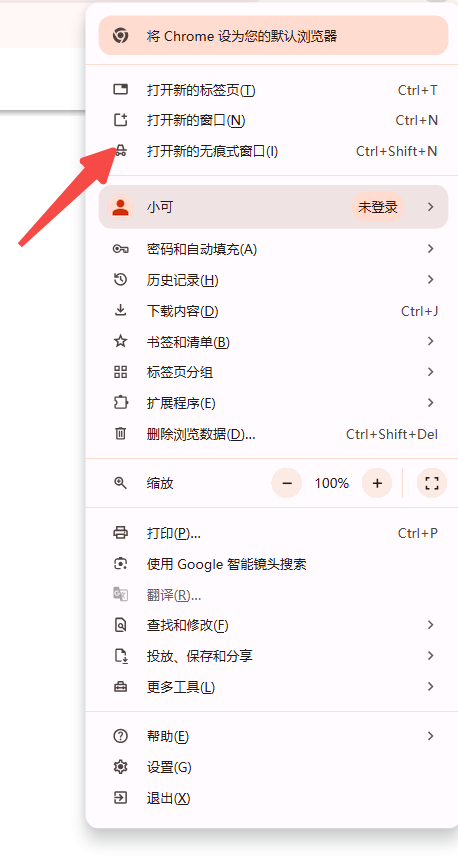
2.隐私保护:在隐身模式下,Chrome不会保存您的浏览历史、Cookie和其他网站数据,为您提供更高的隐私保护级别。
六、总结
启用Chrome的安全浏览功能是提高在线安全性的重要步骤。无论是选择标准保护还是增强型保护,都可以显著降低您在上网过程中遇到恶意软件和钓鱼网站的风险。同时,合理配置隐私设置和使用隐身模式可以进一步增强您的隐私保护。希望这篇教程能帮助您更好地利用Chrome的强大功能,享受更安全、更愉快的上网体验。